Python開發_python的安裝
Python幾乎可以在任何平臺下執行,如我們所熟悉的:Windows/Unix/Linux/Macintosh。
在這裡我們說一下,在Windows作業系統中安裝python。
我的作業系統為:Windows 7,32位
安裝python的時候,我們既可以從原始碼安裝,同時也可以用已經編譯好並且打包好的二進位制版本進行安裝,這裡我選擇的是後者。
步驟一 下載安裝包
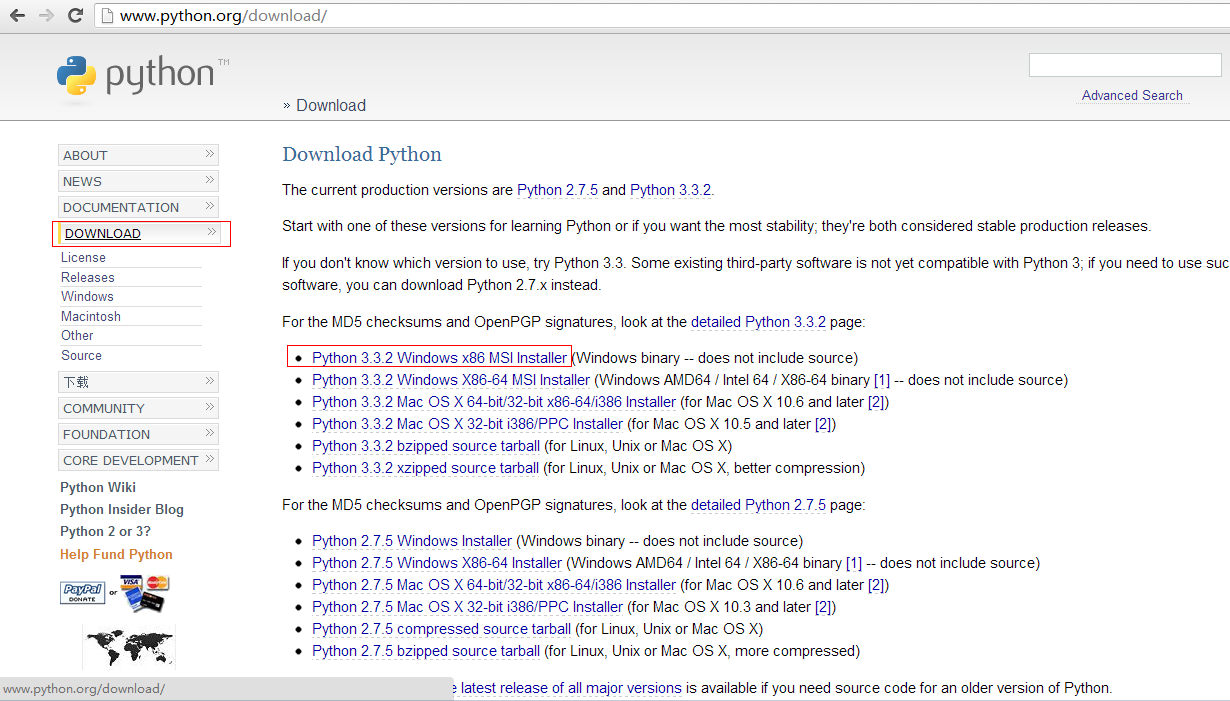
點選即可下載獲取得到:python-3.3.2.msi安裝包。該安裝包大小:19.3 MB
步驟二 安裝
下載獲取到:python-3.3.2.msi安裝包,我們雙擊python-3.3.2.msi即可進行安裝操作
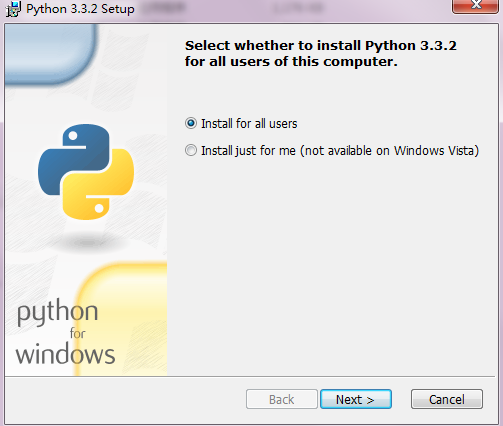
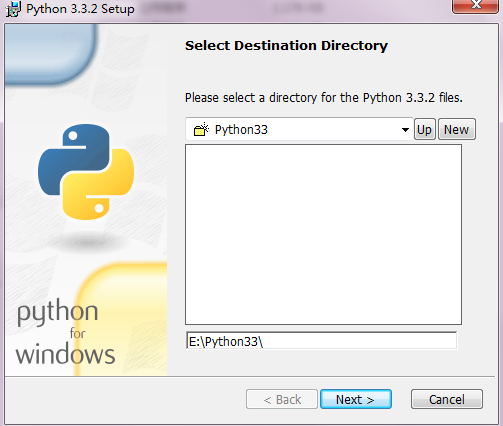
我安裝的目錄為:E:\Python33
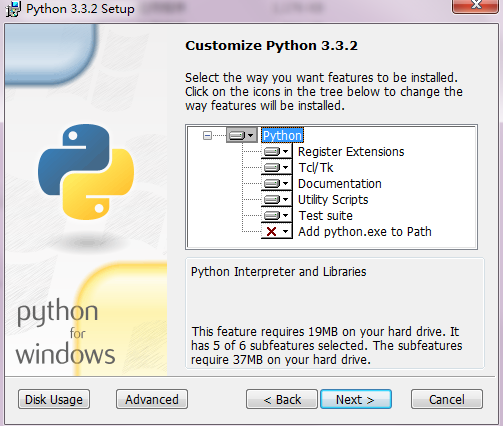
點選Next,即進行安裝,安裝過程需要幾分鐘
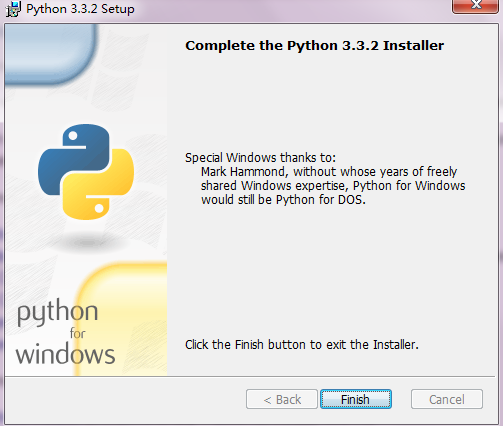
點選Finish結束安裝。
步驟三 路徑設定
一般情況下,我們安裝好Python之後便可以直接使用。可以在命令列下輸入Python看是否可以進入Python的互動模式,
如果不能進入,則有可能是環境變數問題,需要做一些調整。
在Windows的路徑新增Python的目錄:
命令提示符 : 類似於環境變數路徑 %path%;C:Python ,回車;
或者您可以在圖形介面下操作設定環境變數,計算機->屬性->高階系統設定->高階->環境變數
步驟四 效果
安裝完後的安裝目錄檔案:
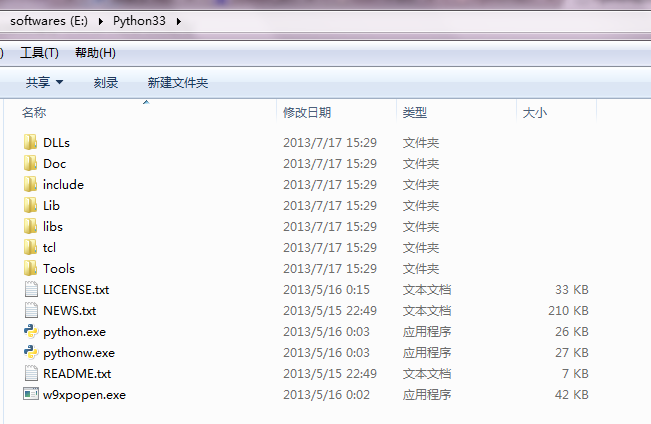
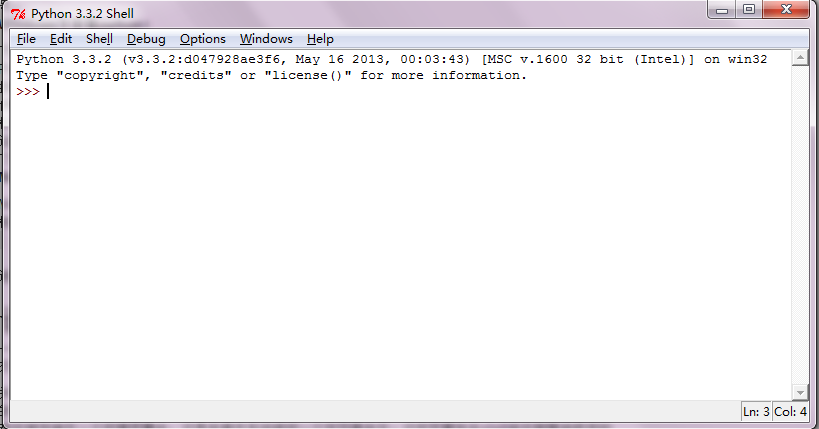
到此,python的安裝就算是成功了。
相關推薦
Python開發_python的安裝
Python幾乎可以在任何平臺下執行,如我們所熟悉的:Windows/Unix/Linux/Macintosh。 在這裡我們說一下,在Windows作業系統中安裝python。 我的作業系統為:Windows 7,32位 安裝python的時候,我們既可以從原始碼安裝,同時也可以用已經編譯好並且打包好的
Linux下基礎及Python開發工具安裝
Linux下基礎及Python開發工具安裝 第一部分、 1.作業系統簡介 1.windows 圖形化介面 2.Linux 開源,安全,高效, **命令列操作介面 3.unix 與linux是同根同源的, 大型的伺服器,商用,收費的 4.mac os 蘋果的pc作業系
python開發環境安裝
1.Linux下Python開發環境搭建 以Ubuntu為例 - 方式1: 使用apt工具安裝 sudo apt-get install python2.7 可以修改對應的版本 存在問題
Python開發環境安裝配置
常用開發環境配置 電腦配置資訊:CPU:i5 8400,固態256G,記憶體 8G,GPU:GTX1080 配置內容: 1. 系統Ubuntu18.04安裝 2. 語言配置 3. 谷歌瀏覽器安裝 4. 搜狗輸入法安裝及配置 5. Python環境安裝及配置 6.
Ubuntu 下的Python開發 mysqlclient安裝失敗問題解決,親測有效
版本資訊: elementoryOS 5 (基於Ubuntu18) Python3.6 遇到的問題: 在虛擬環境中安裝mysqlclient, pip install mysqlclient 出現了以下錯誤: Collecting mysqlclient Using cached
python開發_python中str.format()
1 #使用str.format()函式 2 3 #使用'{}'佔位符 4 print('I\'m {},{}'.format('Hongten','Welcome to my space!')) 5 6 print('#' * 40) 7 8 #也可以使用'{0}','{1}'形式的
linux下python開發環境——安裝Eclipse+PyDev
Eclipse是由Java開發的,所以要想讓Eclipse跑起來就得安裝jdk,在命令列裡輸入javac就能檢視本機是否已經安裝好了jdk了。 1、安裝jdk 先從oracle官網上下載jdk,放到/usr/local/src/檔案中,由於找不到linux的下載連線,
python開發mysql:mysql安裝(windows)&密碼找回&存儲引擎簡介&庫表的增刪改查
mem 合並 utf 詳細 rop bsp database pri 註意 一,mysql安裝 1 下載地址 https://dev.mysql.com/downloads/file/?id=471342 2 解壓後,將目錄C:\mysql-5.7.19-winx64
Windows環境下安裝配置Anaconda的Python開發環境
anacondaPython官方自帶的軟件只有基礎的庫文件,而在編程過程中需要使用各種類型的庫,都需要花費大量的時間去查找並不斷下載庫文件並加載到環境中去才能使用,這也是我自學Python遇到的一個困難點,anaconda提供了一個整合的環境解決了這個問題。 官方下載地址如下:(這裏選擇的是windows版本
Sublime 3安裝(Python開發插件安裝)
默認 lac intel 交互 style rmi pla you 下載 Sublime 3安裝(Python開發插件安裝) 1,下載Sublime3https://ww
Python爬蟲開發系列之一》開發IDE安裝
開發 size 環境配置 技術 keyword -s www 版本 是不是 中國有句古話說:工欲善其事,必先利其器! 在我最開始學 Python 的時候,因為沒有去探索好用的工具,吃了很多苦頭。磕磕絆絆走過來之後才知道,好的工具給效率帶來的提升不是從 1 到 1.1 倍速
Python:免安裝的開發環境
python 安裝 wing 通常我們在windows下,需要安裝Python以及相應的開發環境。不過我們還可以采用直接解壓的方式,得到Python以及相應的開發環境,這樣更加簡潔和靈活。 Python以及相應的開發環境稱為Wing Personal,Python的集成開發環境,下載地址是:htt
python 開發技巧(0)-- 各個系統的python安裝
提示 bsp img 裝包 -c 添加 選中 color 你會 window安裝 Python的安裝: 1.進入Python官方網站下載安裝包 點擊導航欄的 Downloads 會自動識別你的windows系統 你會看到 Python3.6.2 和 Python2.7.
(3)安裝完python之後需要安裝的Spyder集成開發環境教程
hosted com ted 安裝完成 bubuko 解決 網站 class 命令 步驟一: 首先,在網站上下載你所需要的壓縮文件,網址為https://files.pythonhosted.org/packages/5e/a0/ab7f29e32479d15663eab9
【python安裝】Windows上安裝和創建python開發環境
path環境變量 -s cme iat img mba 增加 應用 jni 1. 在 windows10 上安裝python開發環境 Linux和Mac OS都自帶python環境,但是Windows沒有,需要自行安裝。 第1步:訪問 python官網,下載Windows
Ubuntu安裝之python開發
什麼??公司要用Ubuntu(烏班圖)?不會用??怎麼進行python開發??? 烏班圖作業系統下載地址:http://releases.ubuntu.com/18.04/ubuntu-18.04.1-desktop-amd64.iso
Python開發軟體PyCharm的安裝
1.首先我們去官網(https://www.jetbrains.com/)將工具安裝包下載到本地。 PyCharam有兩個安裝版本: Professional:專業版,收費且需要啟用,但是功能強大 Community:社群版,免費,供學習使用 小編下載的是專業版。 2.解壓安
python開發工具IDE-pycharm的安裝
windows版本: 連結:https://pan.baidu.com/s/1zbOULhBD7V_oxWnMOpNMFg 密碼:8psj mac6版本: 連結:https://pan.baidu.com/s/1n_jvuGXZ8MyTDg-Ql95lWA 密碼:37lt w
Python(2)_Python簡介以及安裝
昨晚在公司看到大佬用Python寫的自動化指令碼,一鍵完成了所有頁面上的手工操作,才知道Python原來如此強大,才知道自動化測試為什麼要Python,而不用Java來寫。Java是用來做系統的,它的健壯,強大給系統安全、穩定性提供了很大的保障。而Pyt
python開發學習記錄--Numpy、Scipy、Matplotlib、Scikit-learn等庫的安裝
其實很簡單,在git bash中,輸入: [email protected] MINGW64 /d/SoftWare/Python/Python37/Scripts $ pip install numpy $ pip install matplotlib 看到Successful
